まるで早回ししたかのようなスピード感を演出できるタイムラプス動画。
最近は標準機能として実装されているスマートフォンも多く、誰でも気軽にタイムラプス動画がつくれるようになりました。
ただ、実はカメラのタイムラプス機能を使う以外にも、タイムラプス動画をつくる方法はいろいろあることをご存知ですか?
今回は、主に初心者に向けて、タイムラプス動画のいろいろな編集方法をわかりやすく解説します。
タイムラプス動画をつくるなら知っておくと何かと便利なので、ぜひ読んでみてください!
目次
タイムラプス動画編集:そもそもタイムラプスとは?
タイムラプスとは、動く被写体を一定の間隔を空けながら連続撮影し、その静止画をつなぎ合わせて一つの動画にする機能です。
タイムラプス機能で編集・作成された動画は早回ししたような見え方になります。
また、通常1秒で30コマ撮影されるビデオを24コマ以下に抑える低速度撮影も、ほぼタイムプラスと同義でとらえられています。
古い映画で人物の動きが少しカクカクして見えることがありますが、あれは当時の撮影コマ数が現代より少ないためです。
タイムラプス編集の最大の魅力は、大量の静止画をつなぎ合わせることで長い時間の変化を一瞬で見せられることです。
この特徴を生かし、風景の移り変わりやプロダクトのメイキング、人・動物・植物の成長記録などの動画でよく利用されています。
↓星空の変化を撮影したタイムラプス動画
↓植物の開花シーンのタイムラプス動画
↓イラストメイキングのタイムラプス動画
また、企画モノやVlogなどYouTuberに人気の動画ジャンルでも、スピード感や画面の変化を出す目的でタイムラプス編集がよく挟まれています。
さらに、近年はタイムラプス撮影編集の一種であるハイパーラプスも一般的になってきています。
ハイパーラプスは、カメラを移動させながら行うタイムラプス撮影で、定点視点の通常タイムラプスに対し、視覚が変化することにより動きを持たせることができます。
↓東京の様子を撮影したハイパーラプス動画
タイムラプス動画の編集方法は3種類
タイムラプス動画を編集する方法は大きく3つあります。
- カメラのタイムラプス機能を使って撮影・編集する
- 編集ソフトで静止画をつなぎあわせる
- 編集ソフトで動画を早送りしてタイムラプス動画にする
一つずつ解説していきましょう。
1.カメラのタイムラプス機能で撮影・編集する
3つの中で最も簡単かつシンプルな方法です。
基本的に撮影するだけでカメラ側がタイムラプス動画を書き出してくれるため、編集ソフトを使う必要がありません。
<スマートフォン>
まずiPhoneでは、iPhone 4S以降かつiOS8以降であれば、標準搭載のカメラアプリにタイムラプス機能が実装されています。
Androidスマートフォンでは、GoogleのPixelスマートフォンがバージョン6.2.030からタイムラプス機能を標準搭載しています。
また、サムスン社のGalaxyシリーズは、S7 Edge以降の機種にハイパープラス機能を実装しています。
もちろん、カメラを固定して通常のタイムラプス撮影を行うことも可能です。
その他のAndroidスマートフォンでは、専用アプリを利用することでタイムラプス動画の撮影・編集ができます。
こちらの記事でおすすめのアプリを紹介しているので、参考にしてみてください。
タイムラプス撮影に最適なアプリ|Android/iOS両方を紹介
<カメラ>
近年はタイムラプス機能を標準搭載したデジタルカメラもたくさん販売されています。
↓Canon PowerShot G7 X Mark IIIで撮影されたタイムラプス動画
↓Nicon D850で撮影されたタイムラプス動画
↓GoPro HERO8 Blackで撮影されたタイムラプス動画
これからカメラを買う予定で、かつタイムラプス動画をたくさんつくりたいという人は、後で編集するよりも撮影の時点でタイムラプス化できた方が圧倒的に手軽なので、タイムラプス機能付きのカメラを買うことをおすすめします。
編集ソフトで静止画をつなぎ合わせてタイムラプス動画にする
撮影で使いたいカメラにタイムラプス機能がついていない場合でも、編集ソフトを使ってタイムラプス動画をつくることができます。
そのためにはまず、タイムラプス動画用の静止画を撮影する必要があります。
タイムラプス用静止画撮影
一般的に、連続した静止画の撮影にはインターバル撮影機能(一定の間隔を空けながら連続撮影する機能)を使います。
最近の一眼レフカメラにはあらかじめインターバル撮影機能が実装されているものも多いので、持っているカメラを確認してみてください。
インターバル撮影の方法はカメラによって異なりますが、調整する内容は概ね共通していて、最も重要なのは撮影間隔です。
撮影したい被写体の動きが速ければ間隔を短く、動きが遅ければ間隔を長く設定する必要があります。
一般的には、歩く人は2〜4秒、ゆっくり動く雲などは5〜10秒、動きが視認しづらい風景などは10〜30秒と言われています。
参考動画を探して秒数を調べたり、実際にいろんな秒数を試したりして、最適な間隔を見つけてみてください。
※ただし間隔を短くしすぎるとシャッター速度より短くなってしまい、インターバル撮影がうまくいかないため気をつけてください。
また、インターバル撮影は定点撮影が基本のため、カメラ位置をしっかり固定できる三脚が必要です。
撮影が長時間にわたる場合は交換用のバッテリーも用意しましょう。
そして、もし手持ちのカメラにインターバル撮影機能がない場合は、撮影間隔を設定して連写できるタイマーレリーズを取り付けることで撮影できます。
Nikon MC-DC2対応リモコンコードレリーズ(Amazon)

商品にもよりますが、タイマーレリーズは比較的手頃な価格で購入でき、インターバル撮影以外にも星や花火、夜景の長時間露光撮影に使えるのでおすすめです。
<参考>
タイムラプスの撮影は定点観測用カメラがおすすめ!その理由とは?
静止画のつなぎ合わせ
次に、インターバル撮影した大量の静止画を動画編集ソフトで一つにつなぎ合わせます。
動画編集ソフトは、有料のものはほとんどタイムラプス編集に対応していますが、ここでは無料ソフト「Panolapse」を使った最も簡単な方法を解説します。
(Panolapseはこちらのサイトからダウンロードできます)
Panolapseを開き、画面左上の「画像をPanolapseにインポート」をクリックして元の静止画を全て選択します。
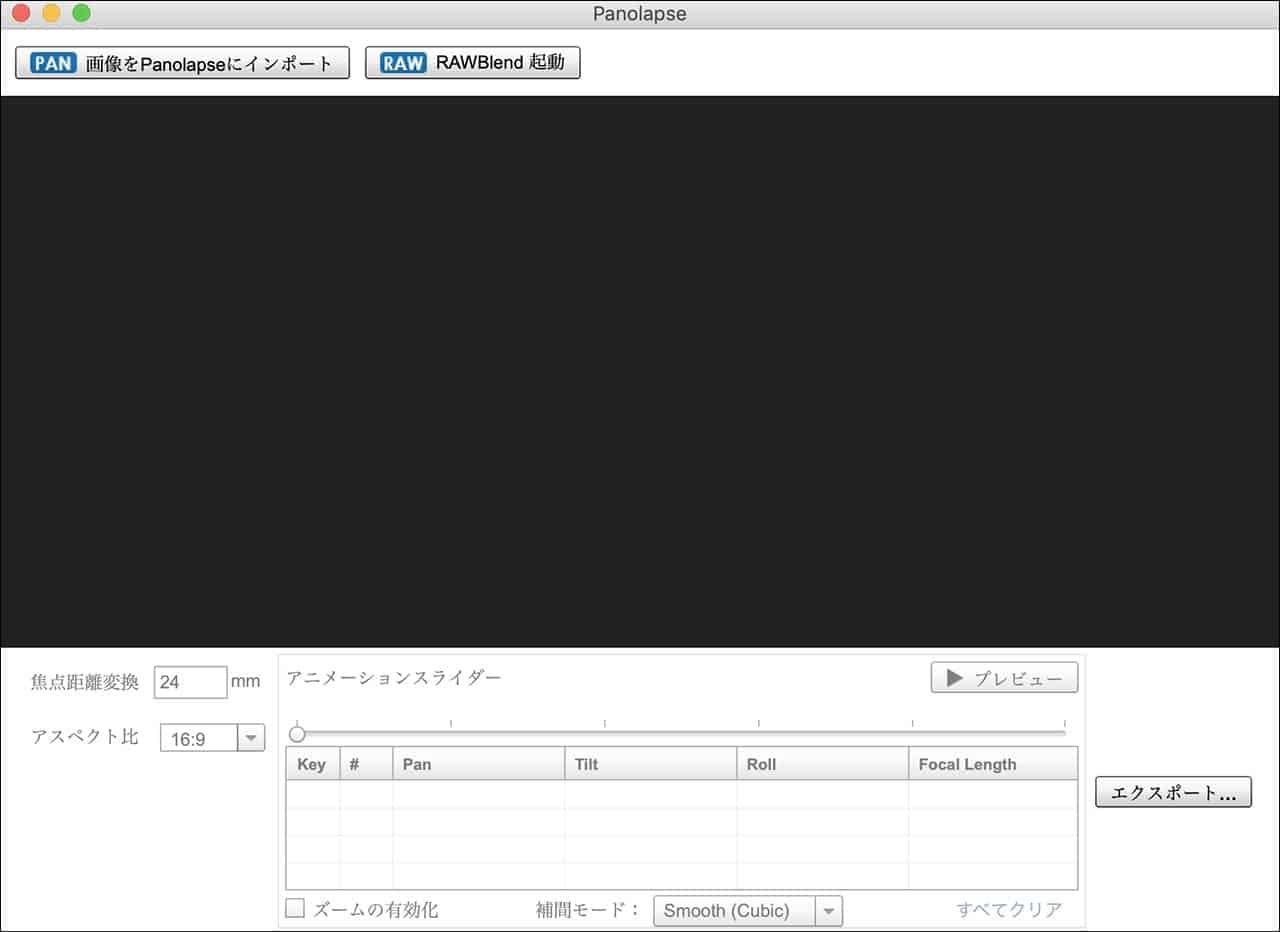
焦点距離とクロップは静止画に合わせて自動で設定されています。間違っていなければそのまま「完了」をクリックします。
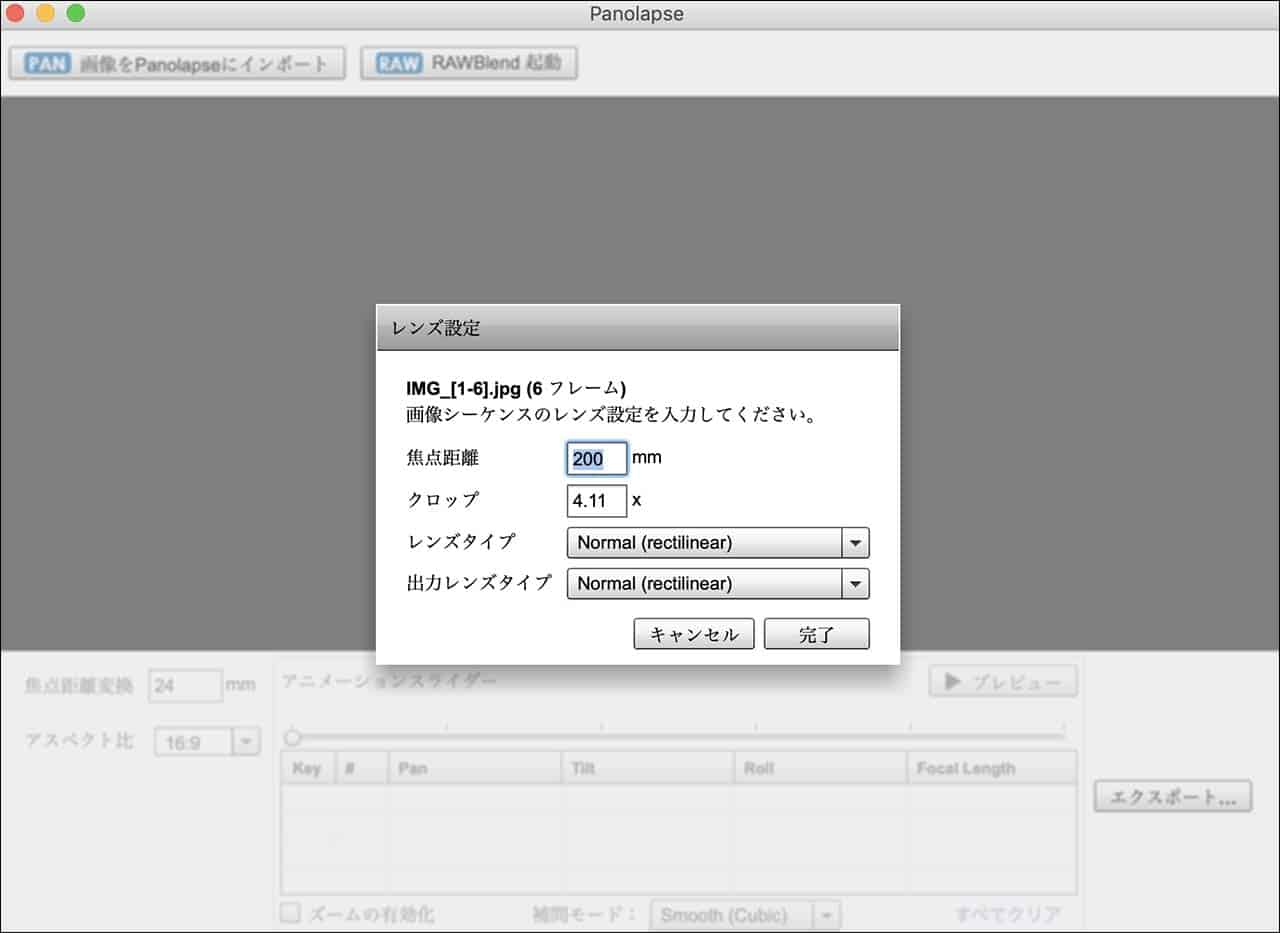
画面右下の「エクスポート」をクリックします。
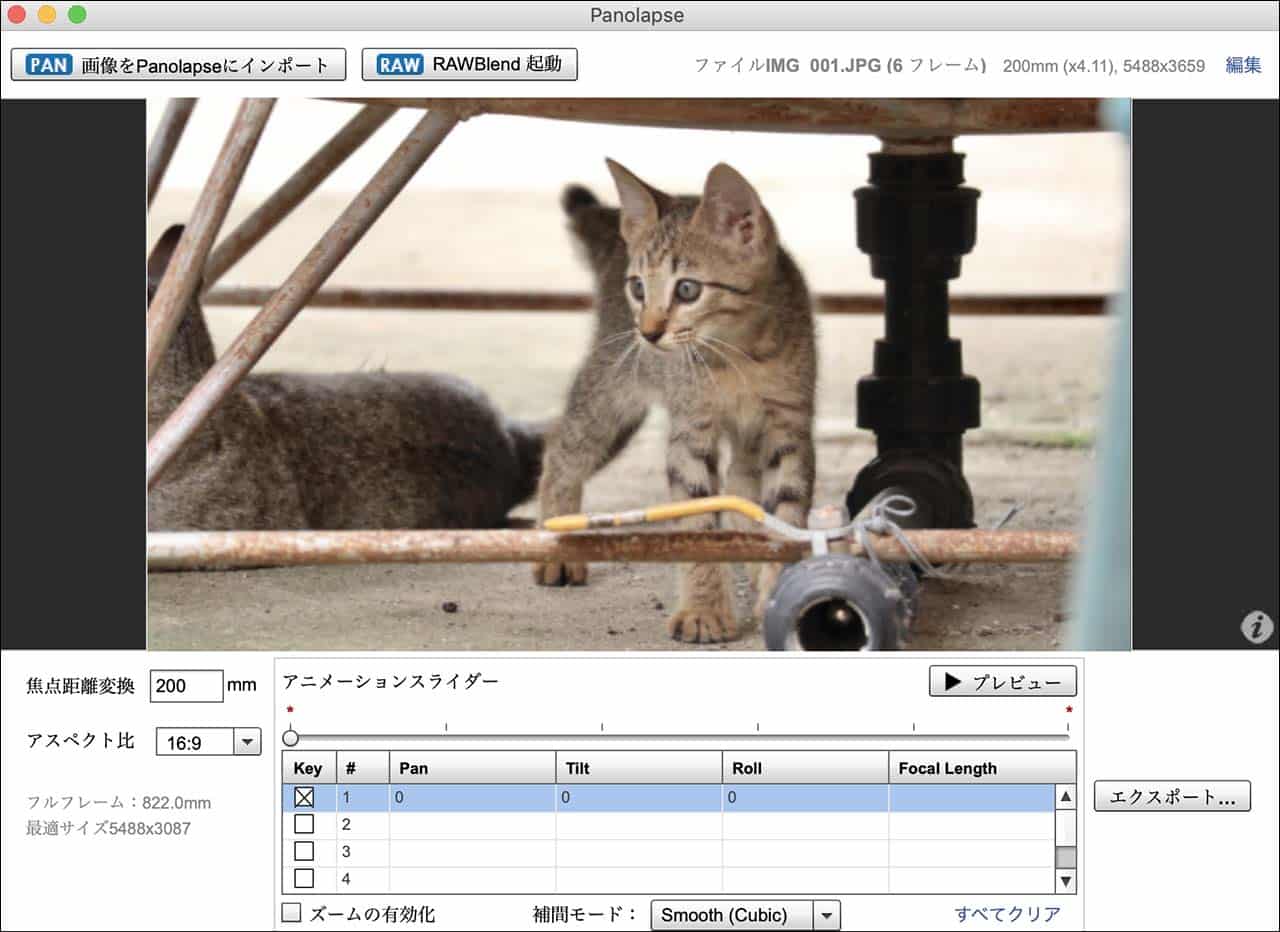
サイズやファイル形式などの情報を入力します。FPSは画像のコマ数で、低くするほどタイムラプスが遅く、逆に高くするほど速くなります。

入力したら画面中央右の「タスクをレンダーキューに入れる」をクリックし、その後「レンダリング実行」をクリックして完了です。
レンダリングが終わると、設定した保存場所に「pano-IMG」というフォルダが出現します。
その中の最後に入っている動画が出力されたタイムラプス動画です。
編集ソフトで動画を早送りしてタイムラプス動画にする
早送り機能のある編集ソフトがあれば、普通に撮影した動画を早送り編集することでタイムラプス動画にできます。
最初に説明した通り、通常のビデオも1秒30コマの静止画で構成されているため、早送りでそのコマを間引くことによってタイムラプスになるのです。
例えばAdobe Premiere Proの場合は、動画クリップを右クリックすると速度を調整できます。
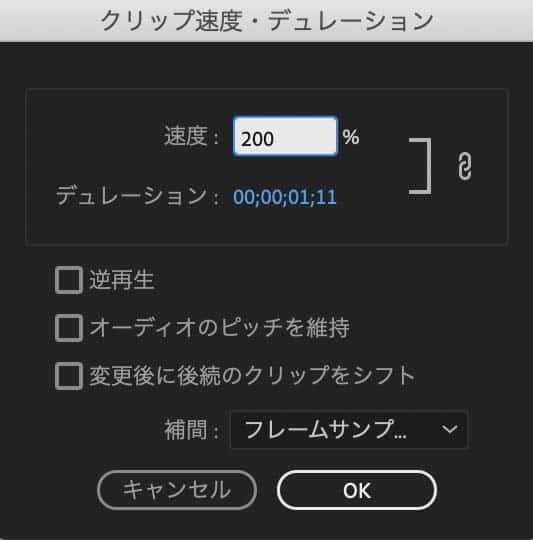
この速度を100%以上に上げていくほど早送りになります。
(速度を200%にすると2倍速)
静止画のインターバル撮影よりも動画の方が撮影しやすいという人は、こちらの方法もぜひ試してみてください。
タイムラプス動画のクオリティーをワンランク上げる編集のコツ
タイムラプス動画は、写る場所や物が切り替わっていく通常の動画と違い、一つの対象を撮り続けてその変化を際立たせる、ある種ストイックなタイプの動画です。
そのため、普通の動画とはちょっと違う演出効果を入れることでスタイリッシュさが際立ち、より印象的な動画に仕上げることができます。
ここでは2つの編集のコツを紹介します。
1.色味を大胆に加工する
色味を大胆に加工することで、タイムラプスならではの特別な世界観、神秘的な印象を際立たせることができます。
特に風景のタイムラプス動画では、通常の動画より色がくっきり強調されている事例が多いです。
2.BGMに強めの音楽を入れる
タイムラプス動画は基本的に無音のため、BGMによって動画の印象が大きく変わってきます。
通常の動画であれば、BGMは元の音声を消さないボリュームに抑える必要がありますが、タイムラプス動画ではむしろ主役としてしっかり聴かせる方が効果的です。
例えばアップテンポの音楽を入れると、動画のスピード感・変化の大きさを際立たせることができます。
一年間の顔の変化を毎日撮影してタイムラプス風に仕上げたこちらの動画では、イントロの後で急にアップテンポな曲を流すことでスピード感が生まれています。
こちらの植物の開花を撮影したタイムラプス動画では、神秘的な音楽を入れて生命の美しさ・荘厳な印象を際立たせています。
このようにタイムラプス動画では、通常の動画ではなかなか使わないような強めの音楽をあえて入れてみるのがおすすめです。
タイムラプス動画編集:まとめ
以上、タイムラプス動画のいろいろな編集方法を解説してきました。
タイムラプス動画は昔から人気のコンテンツですが、プロしか撮影・編集できなかった以前とは違い、今では初心者でも気軽につくれるようになりました。
一度撮影してみるとその面白さにハマり、タイムラプスばかり撮り出す人も少なくありません。
ぜひあなたも、タイムラプス動画ならではの面白さを味わってみてください!




















